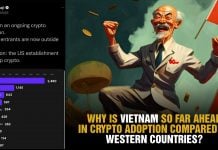Bitstamp là một trong những sàn giao dịch lớn và lâu đời nhất trên thế giới. Được thành lập vào tháng 8 năm 2011 và được điều hành bởi Nejc Kodrič. Bitstamp có trụ sợ đặt tại Luxembourg. Sàn này được coi là sự thay thế cho sàn Mt. Gox ở thị trường Châu Âu nói riêng và cả thới giới nói chung.
Theo Coinmarketcap, Bitstamp hiện tại đang hỗ trợ hơn 10 loại coin đang đứng top hiện nay, điển hình là Bitcoin (BTC), Bitcoin Cash (BCH), Ethereum (ETH), Ripple (XRP) và nhiều loại coin khác.
Ngoài ra Bitstamp sự dụng công nghệ MultiSig cho cả Ví nóng lẫn Ví lạnh. Việc này góp phần tạo cho sàn độ an toàn cực cao. Hiện nay Bitstamp đã hỗ trợ đa nền tảng: website; ứng dụng trên IOS và Android, giúp bạn dễ dàng giao dịch ở mọi lúc mọi nơi một cách thuận tiện nhất.
Sau đây BitcoinVN sẽ hướng dẫn các bạn cơ bản cách thức đăng ký và sử dụng sàn cho người mới. Bắt đầu nào!
Đăng ký tài khoản Bitstamp:
Trước tiên các bạn vào website chính thức của Bitstamp (www.Bitstamp.net)
Bước 1: Click vào Get Started hoặc Register để bắt đầu quá trình đăng ký.
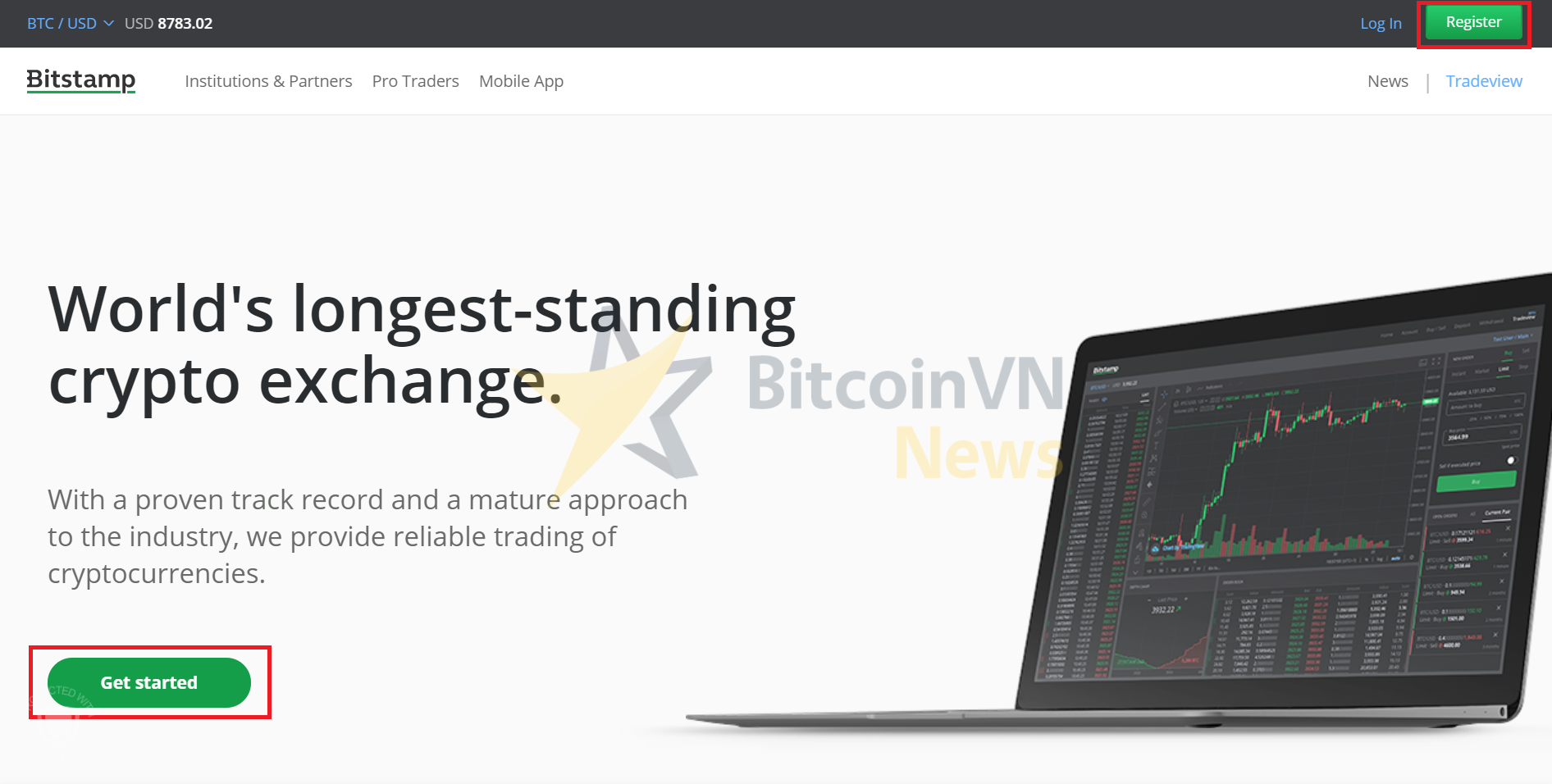
Bước 2: Chọn 1 trong 2 loại tài khoản: Personal Account (dành cho người dùng cá nhân) và Corporate Account (dành cho công ty và tổ chức). Ở đây mình sẽ chọn Personal Account.
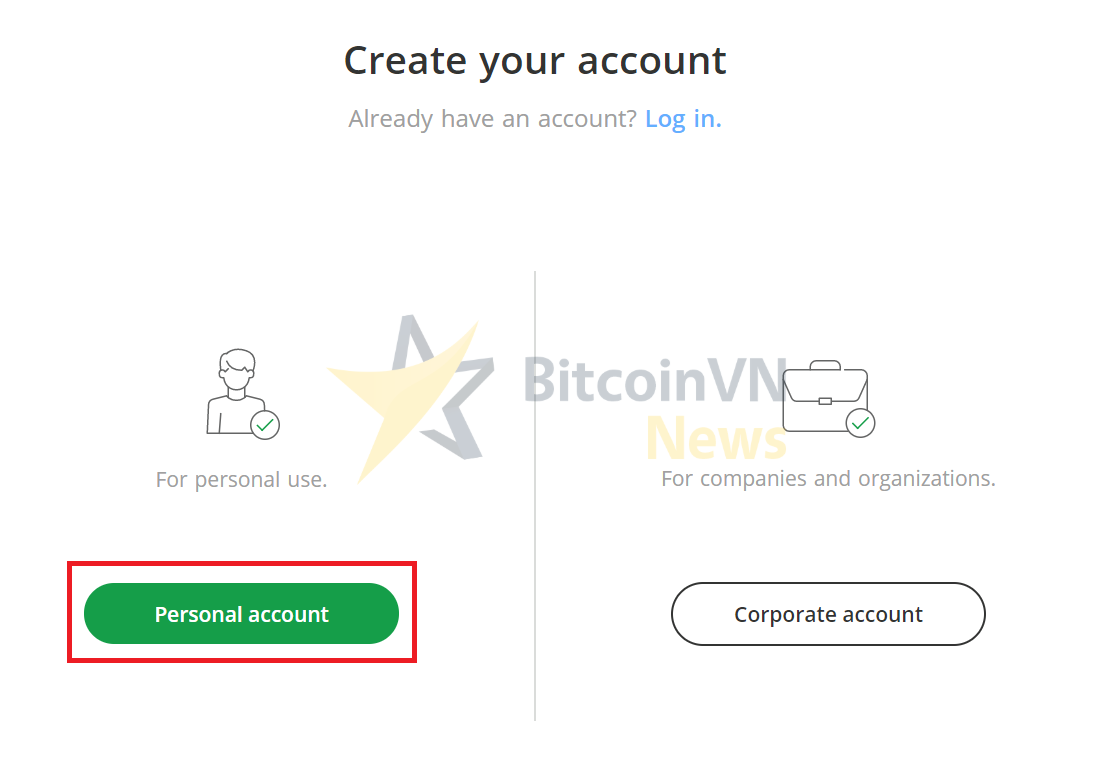
Bước 3: Nhập thông tin của bạn vào các ô
- First name: tên và chữ lót
- Last name: Họ
- Enter your email: nhập email của bạn vào
Đánh dấu vào ô vuông “I agree to Bitstamp…” và cuối cùng là ấn nút Continue.
Sau đó kiểm tra email của bạn và click vào đường dẫn kích hoạt tài khoản Bitstamp.
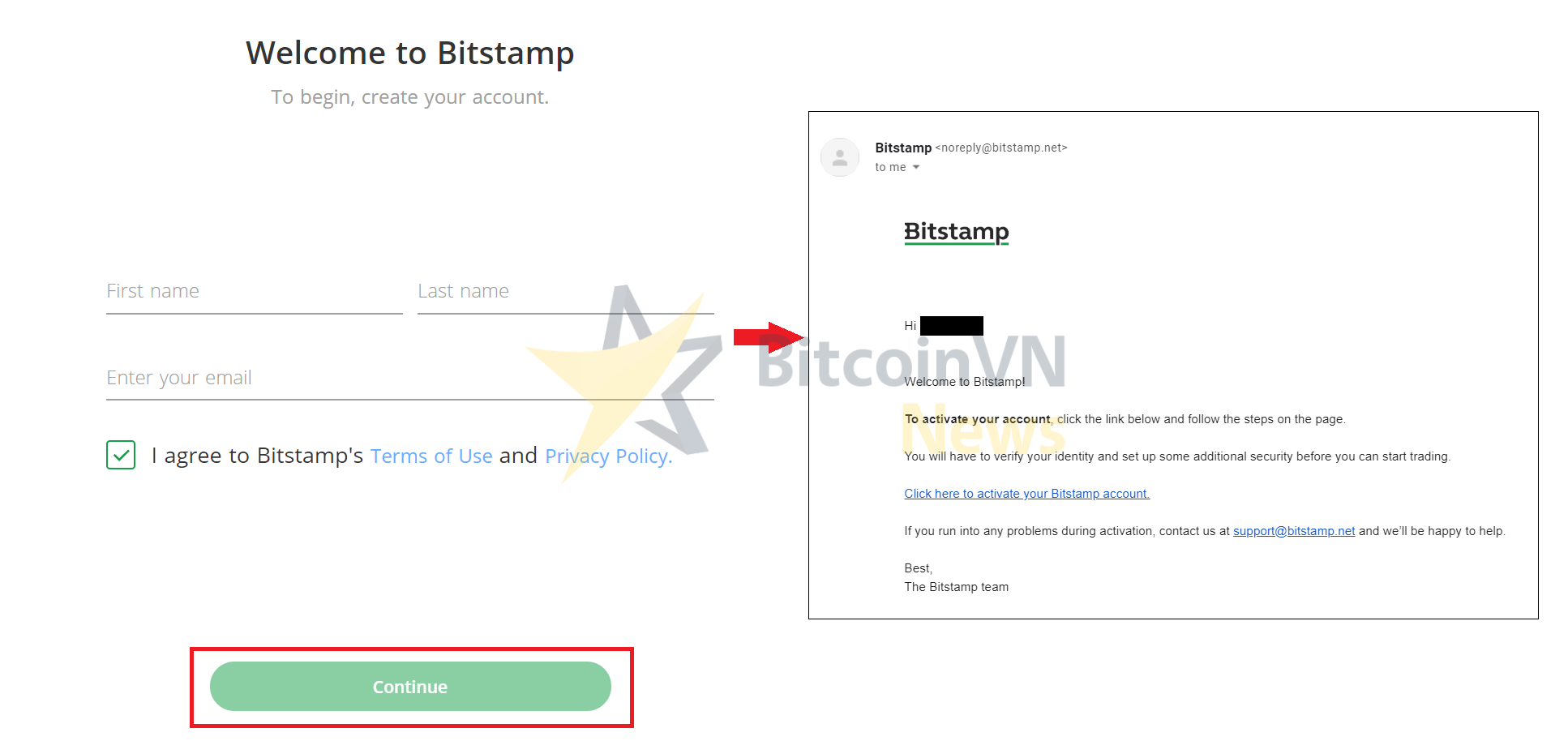
Bước 4: Nhập mật khẩu và ấn Continue
Lưu ý: mật khẩu phải bao gồm:
- Ít nhất 8 ký tự
- Phải có ký tự hoa và thường
- Phải có ít nhất 1 ký tự số
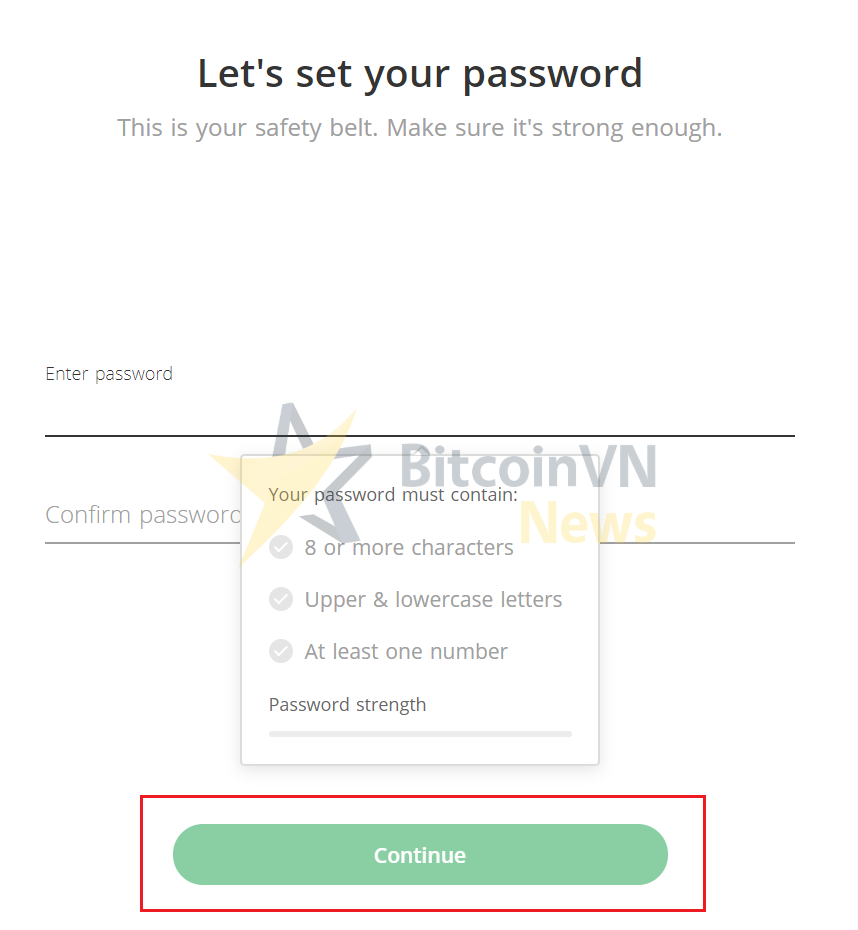
Giống như Bittrex, Bitstamp cũng yêu cầu xác minh tài khoản ngay từ lúc mới đăng ký
Bước 5: nhập thông tin nơi ở của bạn
- Select country: đất nước mà bạn đang sống, ở đây mình chọn Vietnam
- Home address: địa chỉ bạn đang ở
- City: thành phố bạn đang ở, mình nhập Ho Chi Minh City
- Postal code: mã bưu điện, mình ở TP Hồ Chí Minh nên mình chọn 700000
Sau đó thì ấn Continue để tiếp tục
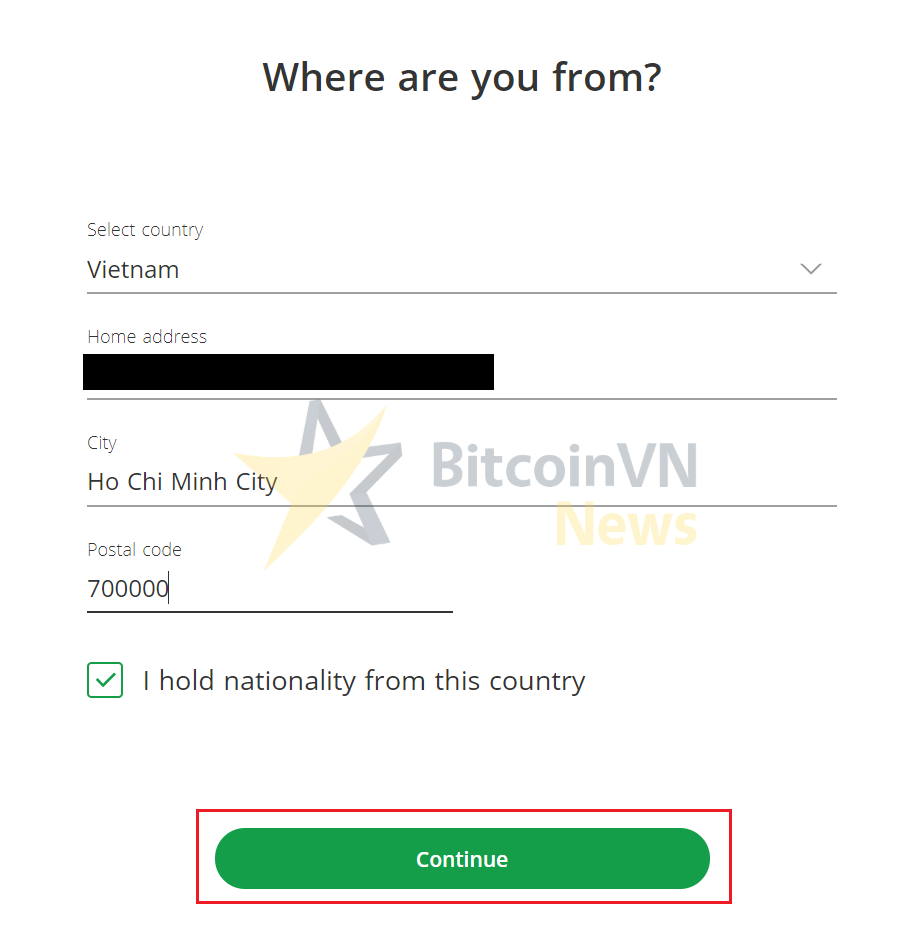
Bước 6: Xác minh số điện thoại, ấn vào Continue và đợi Bitstamp gửi tin nhắn xác minh. Sau đó nhập 4 ký tự mã số xác minh vào ô và Continue.
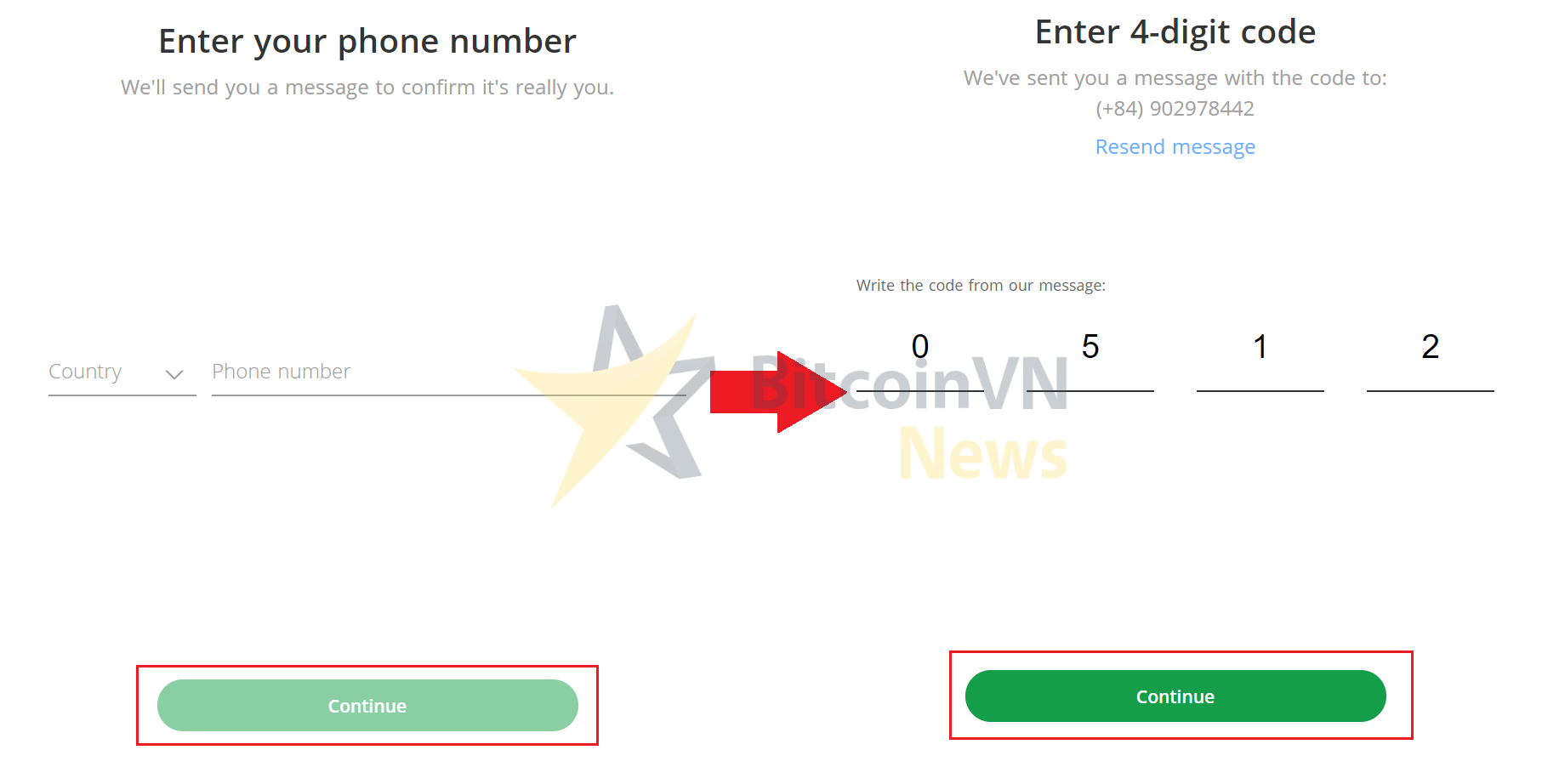
Bước 7: cung cấp giấy tờ tùy thân để Bitstamp xác minh tài khoản, Các bạn có thể chọn 1 trong 3 loại giấy tờ sau:
- Passport (Hộ chiếu)
- Driver’s License (Giấy phép lái xe)
- Indetity Card (CMND hoặc CCCD)
Ở đây mình sẽ chọn Giấy phép lái xe, nếu các bạn đã có sẵn hình chụp của giấy tờ tùy thân rồi thì chọn Upload file và đăng hình lên, còn nếu chưa có thì chọn Take photo để chụp nhé.
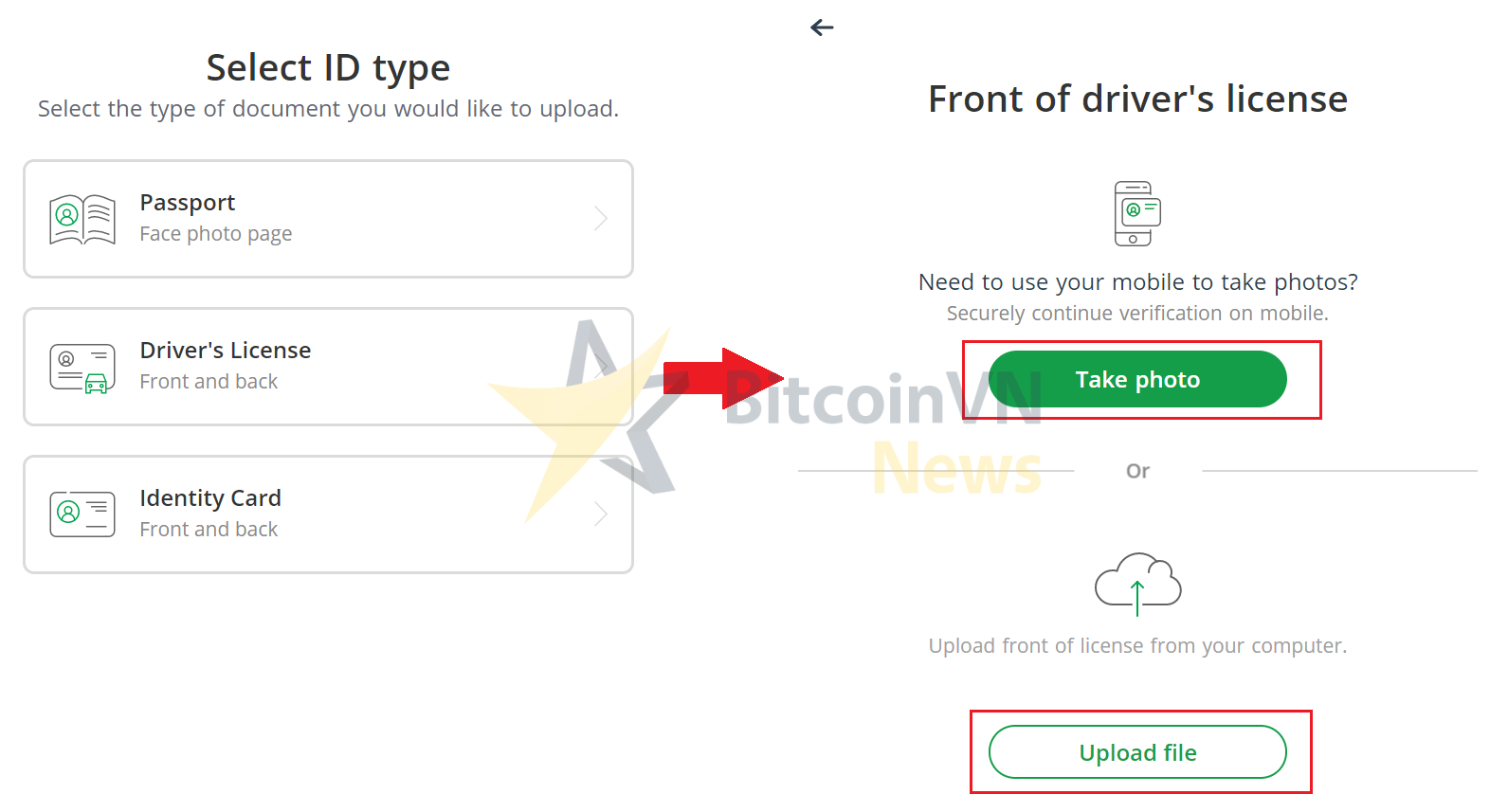
BitcoinVN sẽ chọn cách Take photo. Hệ thống sẽ gửi vào số điện thoại của bạn một đường dẫn, bật đường dẫn đó trên điện thoại để bắt đầu chụp hình giấy tờ tùy thân. Các bạn làm theo nhé!
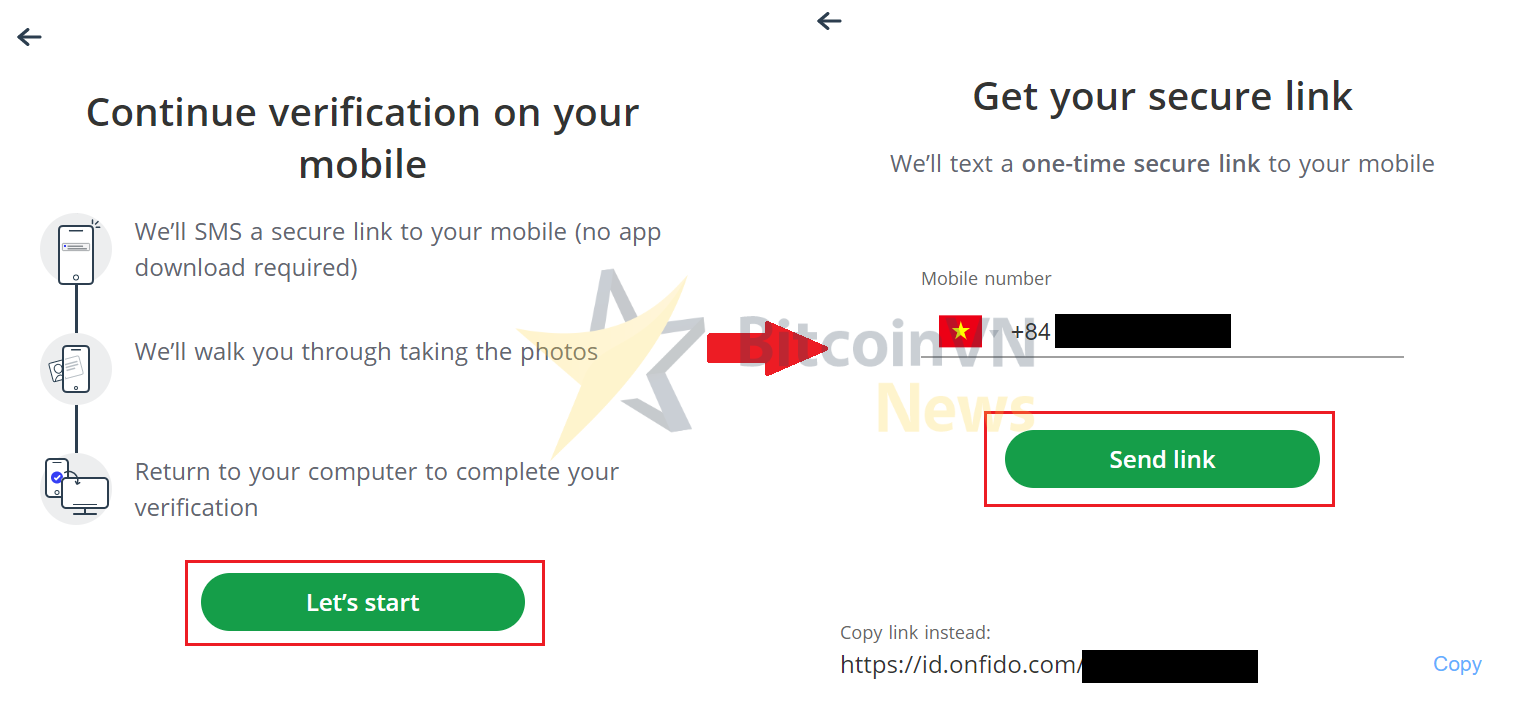
- Chụp mặt trước giấy tờ tùy thân -> Take photo
- Kiểm tra lại hình -> Confirm
- Chụp mặt sau giấy tờ tùy thân -> Take photo
- Kiểm tra lại hình -> Confirm
- Để tránh người khác giả dạng bạn, hệ thống sẽ yêu cầu bạn làm 2 thao tác đơn giản (đọc số, quay trái, quay phải) -> Continue
- Hệ thống sẽ yêu cầu bạn cấp quyền để camera hoạt động -> Enable camera
- Sau khi cấp quyền xong thì điện thoại sẽ mở camera và bạn sẽ làm những thao tác như hệ thống yêu cầu -> hoàn tất quá trình xác minh.
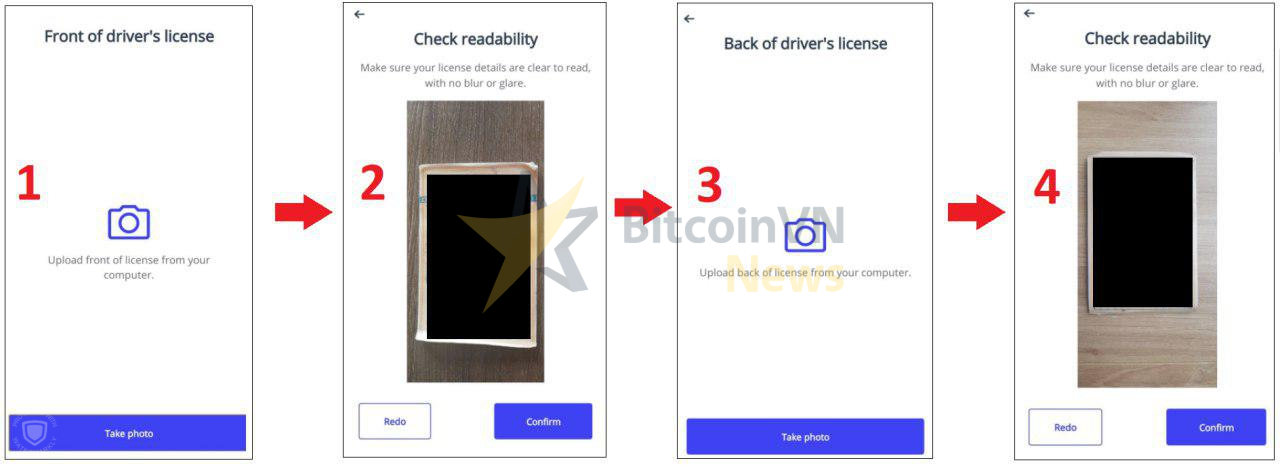
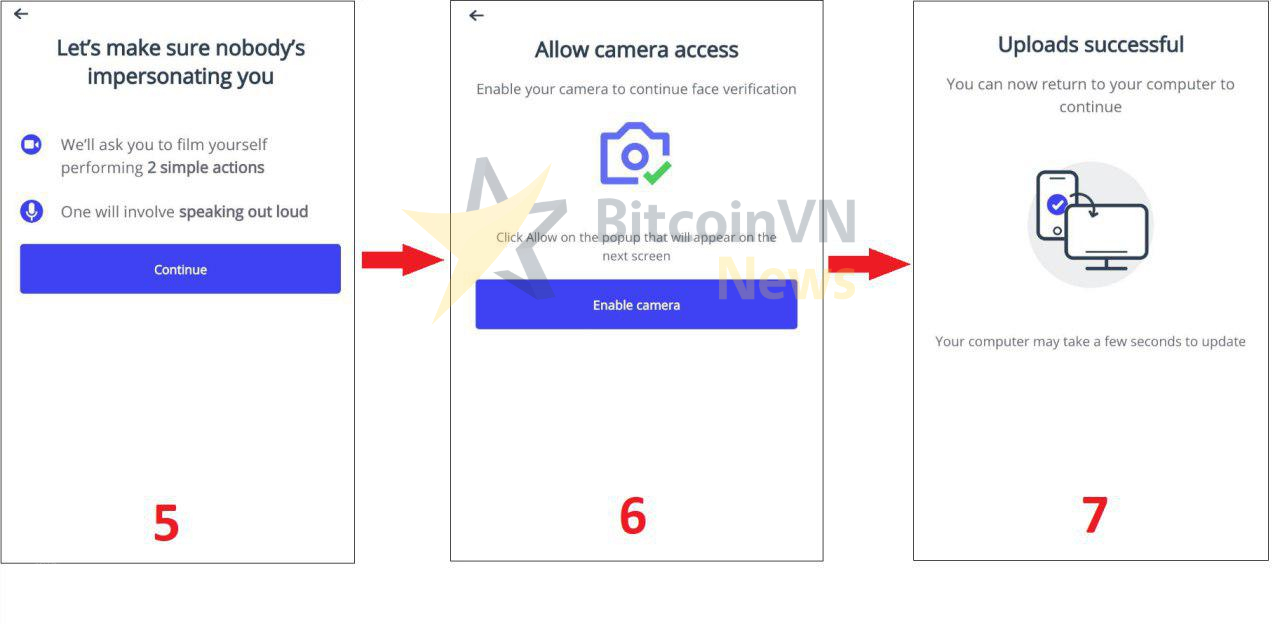
Thế là bạn đã hoàn tất các bước đăng ký tài khoản.
Tham khảo thêm: đăng ký tài khoản và giao dịch trên sàn BitcoinVN.
Cài đặt mật khẩu 2 lớp (2FA)
Bước 1: Bấm vào mục Account ở góc trên bên phải màn hình.
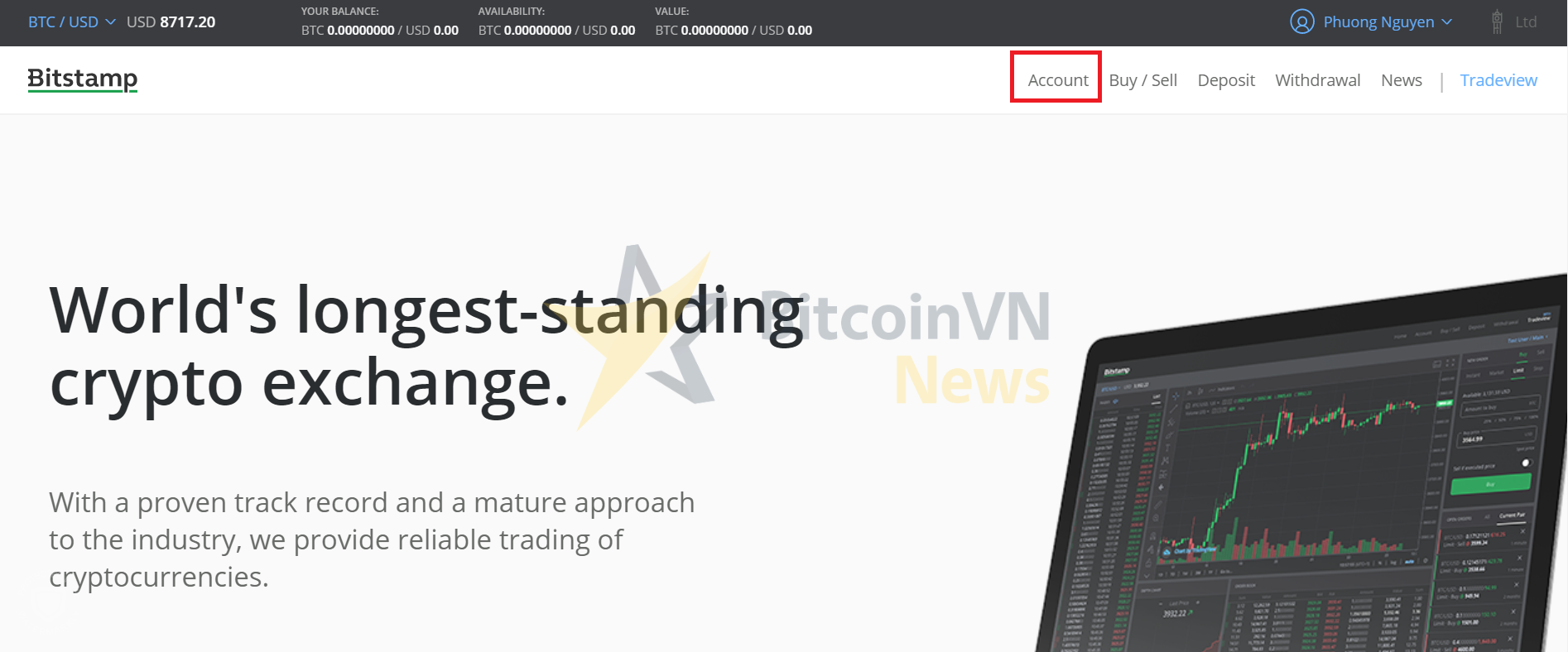
Bước 2: bên phía tay trái, các bạn chọn muc Security -> 2 Factor Authentication -> Set up 2FA
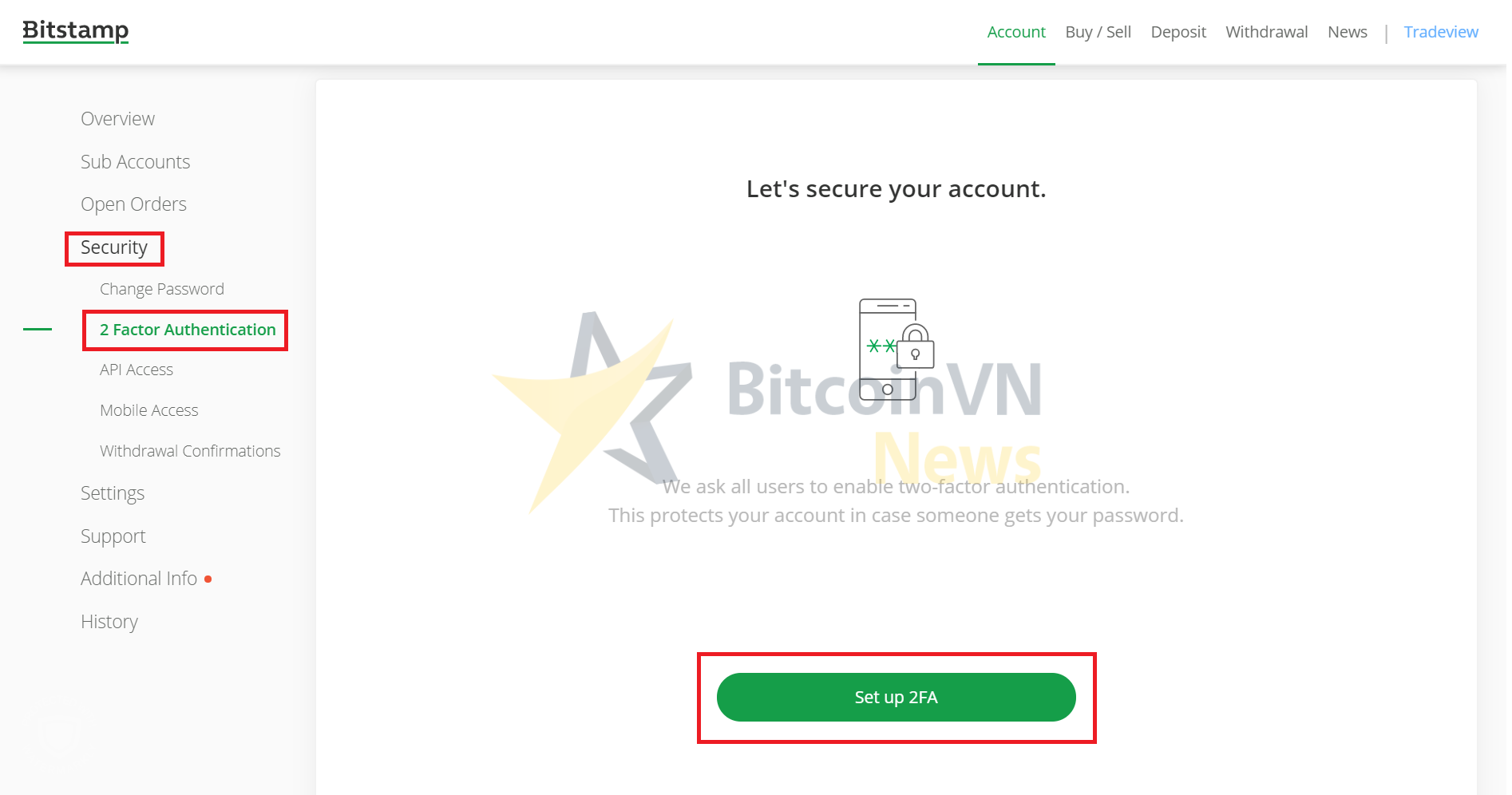
Bước 3: ấn vào Secure my account
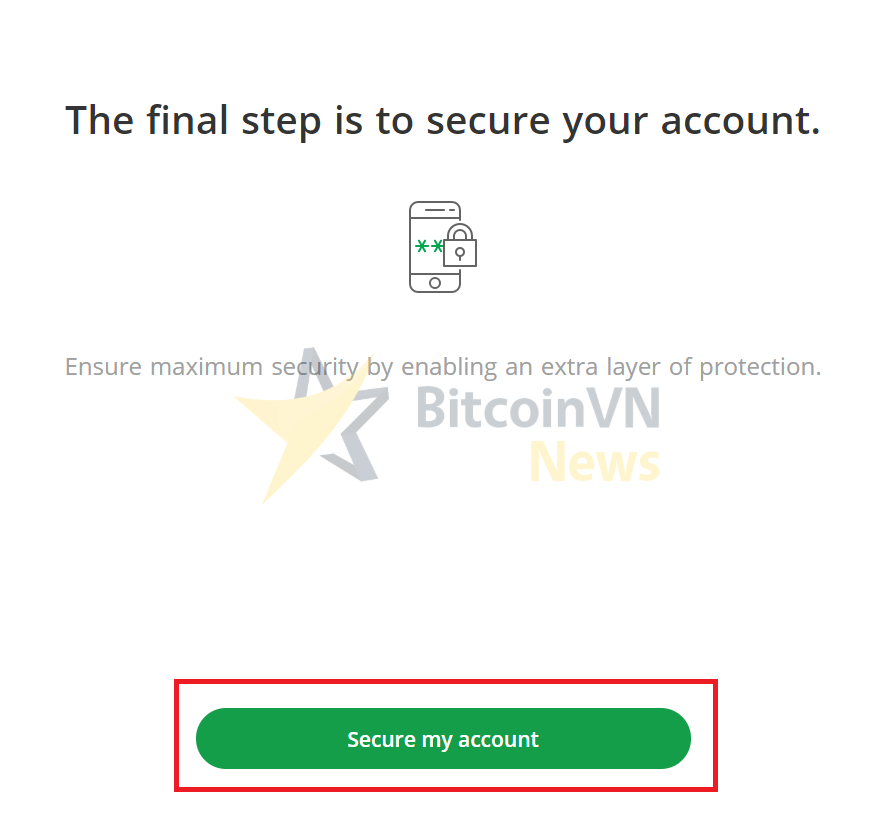
Bước 4: Nếu bạn chưa có ứng dụng Google Authenticator thì bạn phải tải về điện thoại của bán trước, nếu có rồi thì ấn vào I have the app nhé.
Các bạn dùng ứng dụng Google Authenticator để scan mã QR và nhớ lưu lại Authetication key, phòng trường hợp cần phải khôi phục lại 2FA trên điện thoại khác nhé. Sau đó thì nhập 6 số mã trong ứng dụng Google Authenticator vào ô Enter the 6-digit code from your app
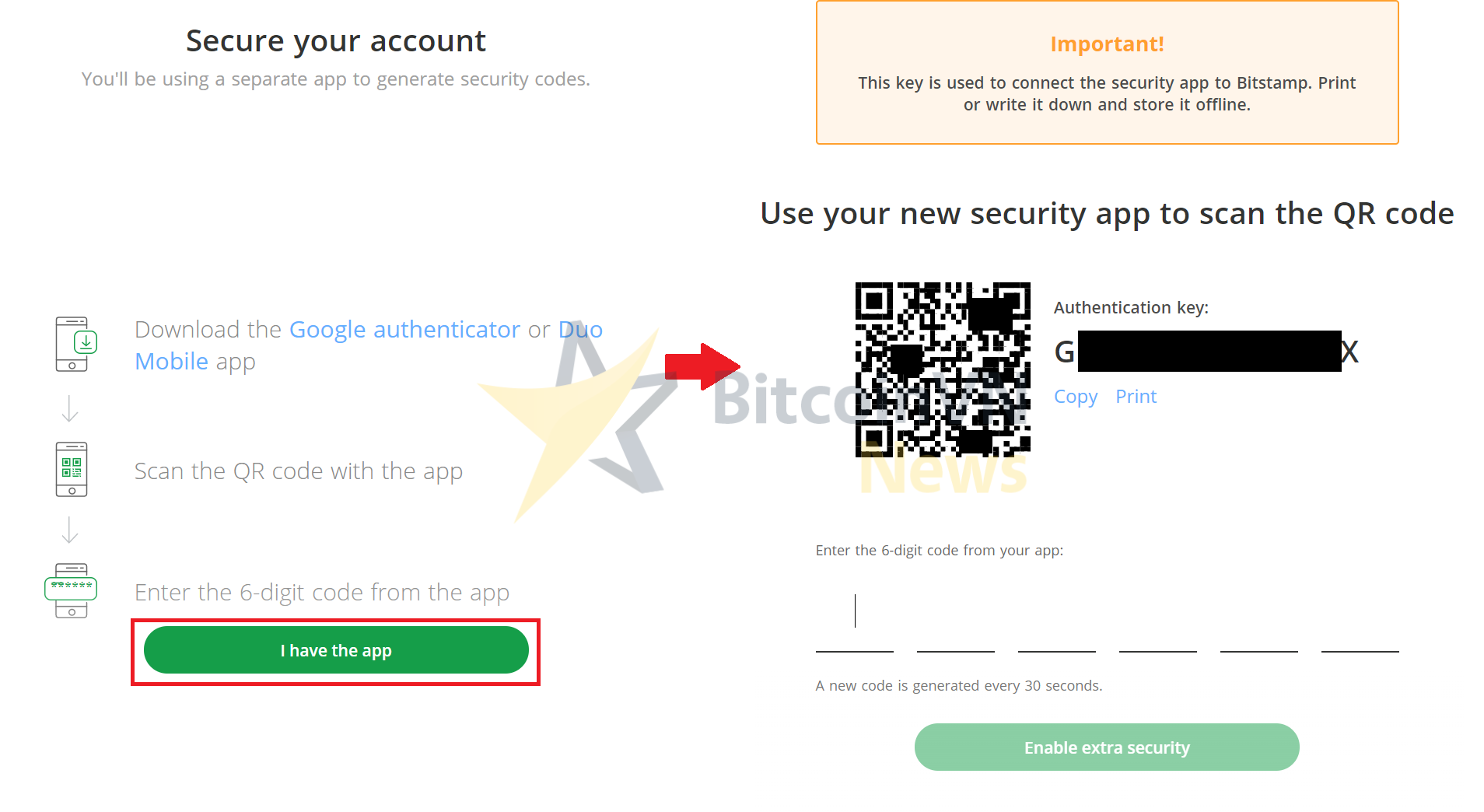
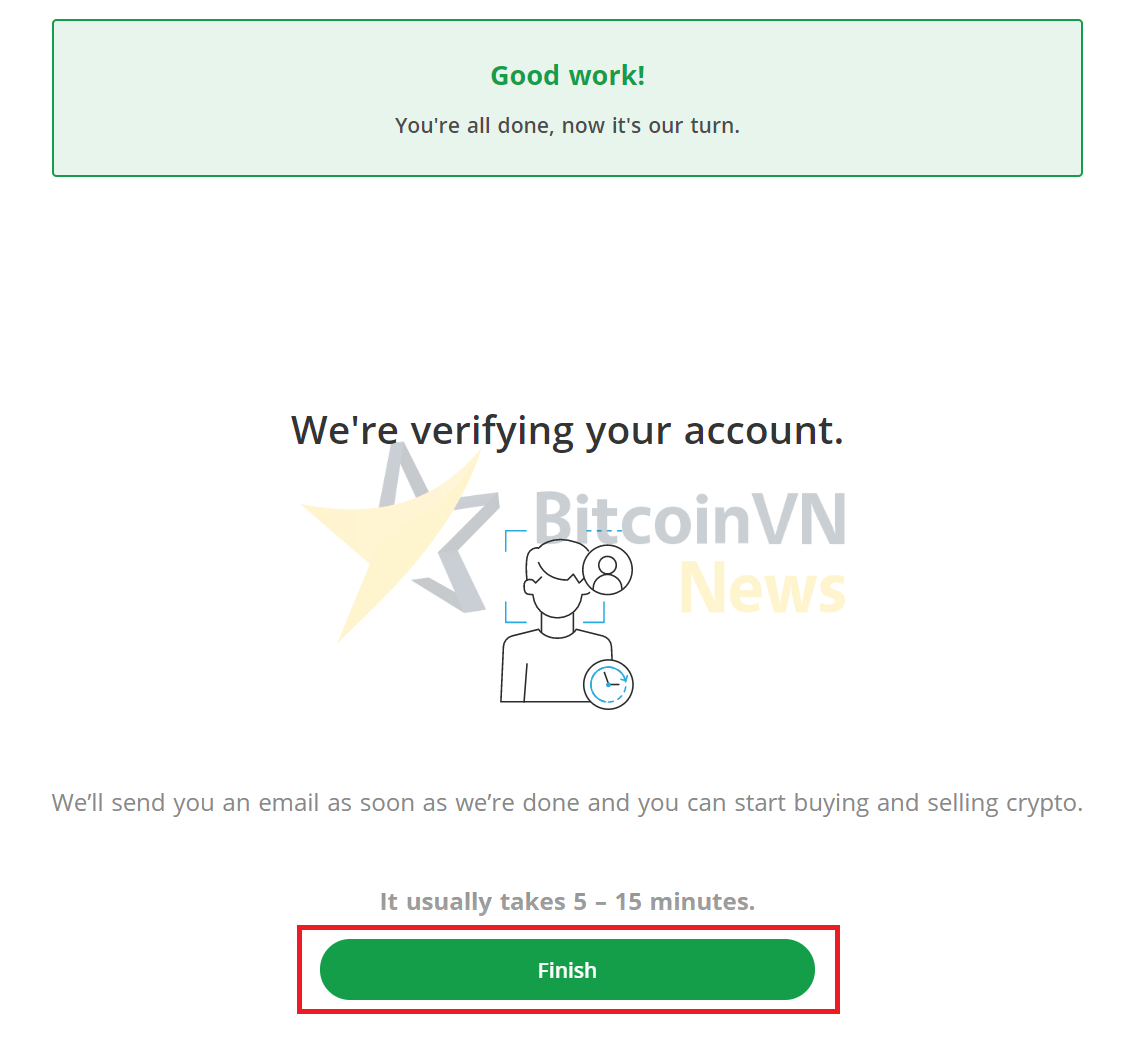
Sau đó bạn vui lòng ấn Finish và đợi từ 5-15 phút để hệ thống Bitstamp kiểm duyệt nhé
Kết luận:
Bitstamp tuy có nhiều bước đăng ký khó khăn, nhưng tất cá đều vì lợi ích của người dùng. Các bạn nên kiên nhẫn làm theo các bước trên để bắt đầu giao dịch trên một trong những sàn Bitcoin lâu đời nhất nhé. Cảm ơn các bạn đã theo dõi và hẹn gặp lại vào những bài tiếp theo.
Tham gia ngay cộng đồng của BitcoinVN để trở thành người nắm thông tin thị trường nhanh nhất: https://t.me/bitcoinvn_community